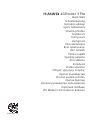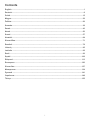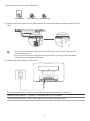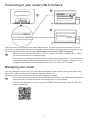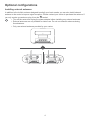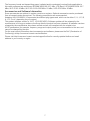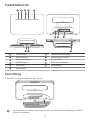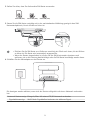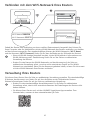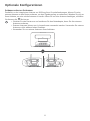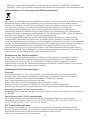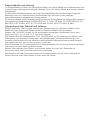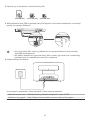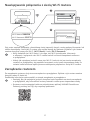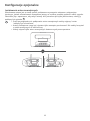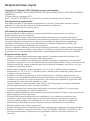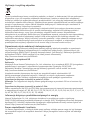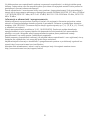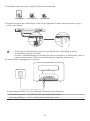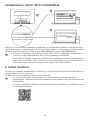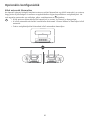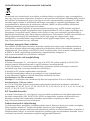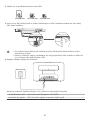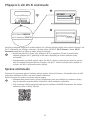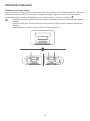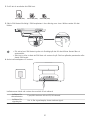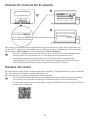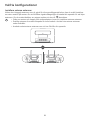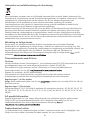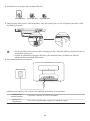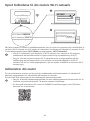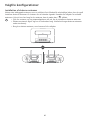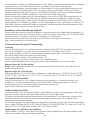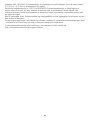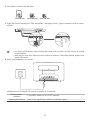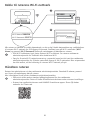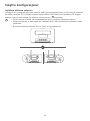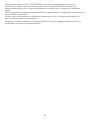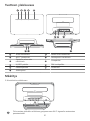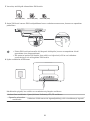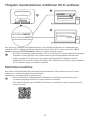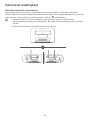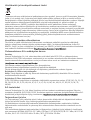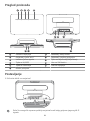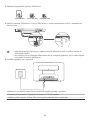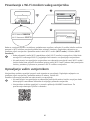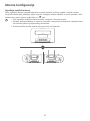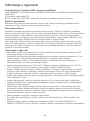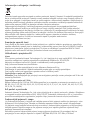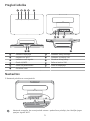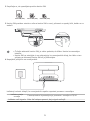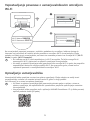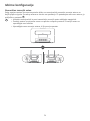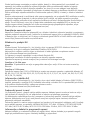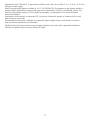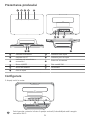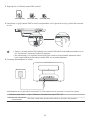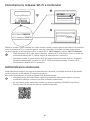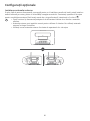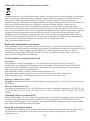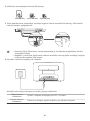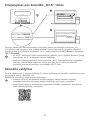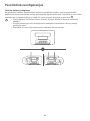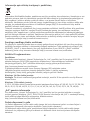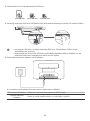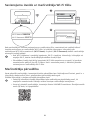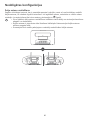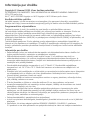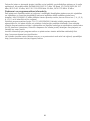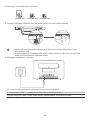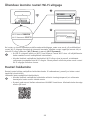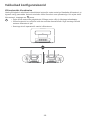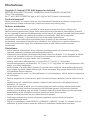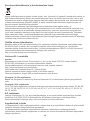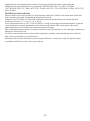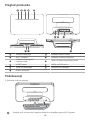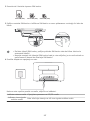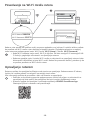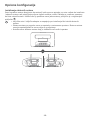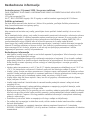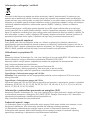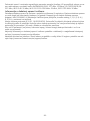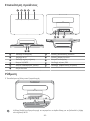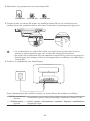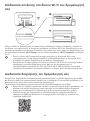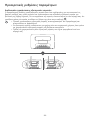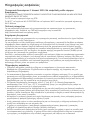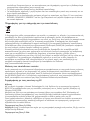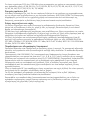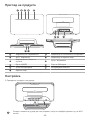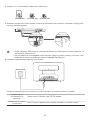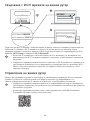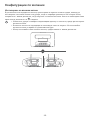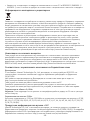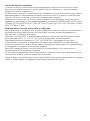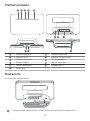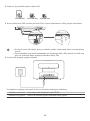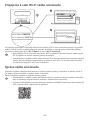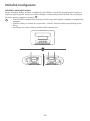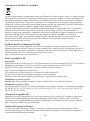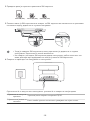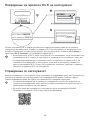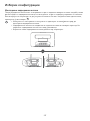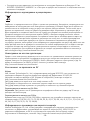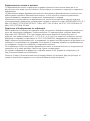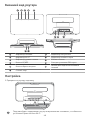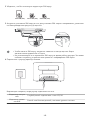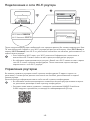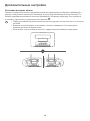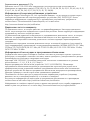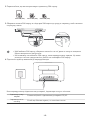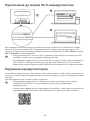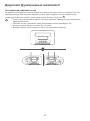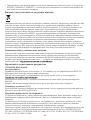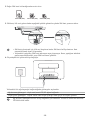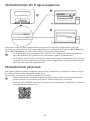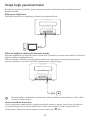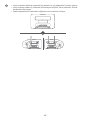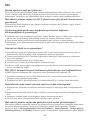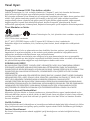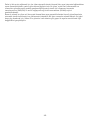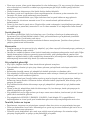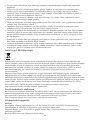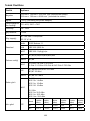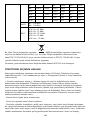Huawei 4G Router 3 Pro Hızlı başlangıç Kılavuzu
- Tip
- Hızlı başlangıç Kılavuzu

Quick Start
Schnellanleitung
Instrukcja obsługi
Gyors beüzemelés
Stručná příručka
Snabbstart
Hurtig start
Hurtigstart
Pika-aloitusopas
Brzo upoznavanje
Hitri začetek
Pornire rapidă
Sparčioji paleistis
Ātrā sākšana
Kiirjuhend
Kratko uputstvo
Οδηγός γρήγορης έναρξης
Кратко ръководство
Stručná úvodná príručka
Краток преглед
Краткое руководство пользователя
Короткий посібник
LTE Modem Hızlı Kullanım Kılavuzu
4GRouter
Pro
3
31500FGA_01

Contents
English.......................................................................................................................................................1
Deutsch......................................................................................................................................................8
Polski....................................................................................................................................................... 15
Magyar..................................................................................................................................................... 22
Čeština.....................................................................................................................................................29
Svenska................................................................................................................................................... 36
Dansk....................................................................................................................................................... 43
Norsk .......................................................................................................................................................50
Suomi.......................................................................................................................................................57
Hrvatski....................................................................................................................................................64
Slovenščina.............................................................................................................................................71
Română....................................................................................................................................................78
Lietuvių ................................................................................................................................................... 85
Latviešu .................................................................................................................................................. 92
Eesti......................................................................................................................................................... 99
Srpski.....................................................................................................................................................106
Ελληνικά................................................................................................................................................ 113
Български.............................................................................................................................................120
Slovenčina.............................................................................................................................................127
Македонски.......................................................................................................................................... 134
Русский ................................................................................................................................................ 141
Українська.............................................................................................................................................148
Türkçe.................................................................................................................................................... 155
i

Product overview
1
2
3
4
5
6
7
8
9
10
11
1
Power indicator
2
Network status indicator
3
Wi-Fi
®
indicator
4
Network port indicator
5
Signal strength indicator
6
Power button
7
Hi/WPS button
8
SIM card slot
9
Reset button
10
Power input
11
Network port
Setup
1 Attach the socket to the router.
1
1
1
The socket can help keep the router upright to improve its Wi-Fi signal reception.
1

2 Make sure you use the correct SIM card.
mini-SIM (2FF)
micro-SIM (3FF)
nano-SIM (4FF)
3 Insert the SIM card gently into the SIM card slot in the direction shown in the figure below until it
clicks.
• To remove the SIM card, gently press the SIM card in until it clicks. The card will
automatically pop out.
• Do not insert or remove a SIM card when the router is running, as this may affect
performance or damage the SIM card.
4 Connect the power adapter to the router.
The indicators will turn on when the router has successfully connected to a network.
Network status indicator Cyan/blue: Connected to an LTE/3G network.
Signal strength indicator White: More signal bars indicate a stronger signal.
2

Connecting to your router's Wi-Fi network
Wi-Fi Name:
Wi-Fi Password:
XXXXXX
YYYYYY
Wi-Fi Password:
Wi-Fi Password:
XXXXXX
abcdefg
XXXXXX
YYYYYY
YYYYYY
1
2
Once the router has connected to a mobile data network, you can connect your computer or mobile
phone to the router's Wi-Fi network to access the Internet. Please refer to the label on the back of the
router for the default Wi-Fi network name (Wi-Fi Name) and password (Wi-Fi Password).
• When the Wi-Fi indicator is steady on, Wi-Fi is enabled. To enable or disable Wi-Fi, refer to
the router's web-based management page.
• Ensure that you promptly change the Wi-Fi network name and password on the web-based
management page to prevent unauthorized access to your Wi-Fi network. Once you have
changed the password, you will need to reconnect to the router's Wi-Fi network.
Managing your router
You can manage the router using the web-based management page. Please refer to the label on the
back of the router for the default IP address, password and so on.
More information can be found in the web-based management page.
• Ensure that you promptly change the default login password for the web-based management
page to prevent unauthorized users from changing the router's settings.
• You can also manage your router using the HUAWEI SmartHome app. Scan the QR code
below to download.
3

Optional configurations
Installing external antennas
In addition to the build-in antenna designed to satisfy your basic needs, you can also install external
antenna to the router to improve signal reception. Please contact your carrier to purchase the antenna. If
you only require one antenna, plug it into the
socket.
• Turn off the router and unplug the power adapter before installing any external antennas.
• External antennas are only suitable for indoor use. Do not use external antennas during
thunderstorms.
• Only use external antennas provided by your carrier.
1
2
4

Safety information
Copyright © Huawei 2020. All rights reserved.
THIS DOCUMENT IS FOR INFORMATION PURPOSE ONLY, AND DOES NOT CONSTITUTE ANY
KIND OF WARRANTIES.
LTE is a trademark of ETSI.
Wi-Fi
®
, the Wi-Fi CERTIFIED logo, and the Wi-Fi logo are trademarks of Wi-Fi Alliance.
Privacy Policy
To better understand how we use and protect your personal information, please read the Privacy Policy
at http://consumer.huawei.com/privacy-policy.
Software Update
By continuing to use this device, you indicate that you have read and agree to the following content:
In order to provide better service, this device will automatically obtain software update information from
Huawei or your carrier after connecting to the Internet. This process will use mobile data, and requires
access to your device's unique identifier (IMEI/SN) and the service provider network ID (PLMN) to check
whether your device needs to be updated.
In addition, this device supports the automatic downloading and installation of important updates from
Huawei or your carrier in cases of emergency. This function is enabled by default. To disable this
function, please log in to the product management website and make the corresponding changes in the
settings menu.
Safety information
• Some wireless devices may affect the performance of hearing aids or pacemakers. Consult your
service provider for more information.
• Pacemaker manufacturers recommend that a minimum distance of 15 cm be maintained between a
device and a pacemaker to prevent potential interference with the pacemaker. If using a pacemaker,
hold the device on the side opposite the pacemaker and do not carry the device in your front pocket.
• Ideal operating temperatures are 0 °C to 40 °C. Ideal storage temperatures are -20 °C to +70 °C.
Extreme heat or cold may damage your device or accessories.
• Keep the device and accessories in a well-ventilated and cool area away from direct sunlight. Do not
enclose or cover your device with towels or other objects. Do not place the device in a container with
poor heat dissipation, such as a box or bag.
• Keep the device away from sources of heat and fire, such as a heater, microwave oven, stove, water
heater, radiator, or candle.
• The device should be installed and operated with a minimum distance of 20 cm between the radiator
and your body.
• Using an unapproved or incompatible power adapter, charger or battery may cause fire, explosion or
other hazards.
• Choose only accessories approved for use with this model by the device manufacturer. The use of
any other types of accessories may void the warranty, may violate local regulations and laws, and
may be dangerous. Please contact your retailer for information about the availability of approved
accessories in your area.
• The power plug is intended to serve as a disconnect device.
• For pluggable devices, the socket-outlet shall be installed near the devices and shall be easily
accessible.
• Ensure that the power adapter meets the requirements of Clause 2.5 in IEC60950-1/EN60950-1/
UL60950-1 and has been tested and approved according to national or local standards.
5

Disposal and recycling information
The crossed-out wheeled-bin symbol on your product, battery, literature or packaging reminds you that
all electronic products and batteries must be taken to separate waste collection points at the end of their
working lives; they must not be disposed of in the normal waste stream with household garbage. It is the
responsibility of the user to dispose of the equipment using a designated collection point or service for
separate recycling of waste electrical and electronic equipment (WEEE) and batteries according to local
laws.
Proper collection and recycling of your equipment helps ensure electrical and electronic equipment
(EEE) waste is recycled in a manner that conserves valuable materials and protects human health and
the environment, improper handling, accidental breakage, damage, and/or improper recycling at the end
of its life may be harmful for health and environment. For more information about where and how to drop
off your EEE waste, please contact your local authorities, retailer or household waste disposal service or
visit the website http://consumer.huawei.com/en/.
Reduction of hazardous substances
This device and its electrical accessories are compliant with local applicable rules on the restriction of
the use of certain hazardous substances in electrical and electronic equipment, such as EU REACH,
RoHS and Batteries (where included) regulations. For declarations of conformity about REACH and
RoHS, please visit our web site http://consumer.huawei.com/certification.
EU regulatory conformance
Statement
Hereby, Huawei Technologies Co., Ltd. declares that this device B535-232 is in compliance with the
essential requirements and other relevant provisions of Directive 2014/53/EU.
The most recent and valid version of the DoC (Declaration of Conformity) can be viewed at
http://consumer.huawei.com/certification.
This device may be operated in all member states of the EU.
Observe national and local regulations where the device is used.
This device may be restricted for use, depending on the local network.
Restrictions in the 2.4 GHz band:
Norway: This subsection does not apply for the geographical area within a radius of 20 km from the
centre of Ny-Ålesund.
Restrictions in the 5 GHz band:
The 5150 to 5350 MHz frequency range is restricted to indoor use in: AT, BE, BG, CH, CY, CZ, DE, DK,
EE, EL, ES, FI, FR, HR, HU, IE, IS, IT, LI, LT, LU, LV, MT, NL, NO, PL, PT, RO, SE, SI, SK, TR, UK(NI).
In accordance with the relevant statutory requirements in the UK, the 5150 to 5350 MHz frequency
range is restricted to indoor use in the United Kingdom.
ErP Product Information
Huawei Technologies Co., Ltd. hereby declares that its products conform to the Energy-related Products
Directive (ErP) 2009/125/EC. For detailed ErP information and the user manuals required by
Commission Regulation, please visit: http://consumer.huawei.com/en/certification.
Frequency Bands and Power
(a) Frequency bands in which the radio equipment operates: Some bands may not be available in all
countries or all areas. Please contact the local carrier for more details.
(b) Maximum radio-frequency power transmitted in the frequency bands in which the radio equipment
operates: The maximum power for all bands is less than the highest limit value specified in the related
Harmonized Standard.
6

The frequency bands and transmitting power (radiated and/or conducted) nominal limits applicable to
this radio equipment are as follows: WCDMA 900/2100: 25.7 dBm, LTE Band 1/3/7/8/20/28/32/38: 25.7
dBm, Wi-Fi 2.4G: 20 dBm, Wi-Fi 5G: 5150-5350 MHz: 23 dBm, 5470-5725 MHz: 30 dBm.
Accessories and Software Information
Some accessories are optional in certain countries or regions. Optional accessories can be purchased
from a licensed vendor as required. The following accessories are recommended:
Adapters: HW-120100X01 (X represents the different plug types used, which can be either C, U, J, E, B,
A, I, R, Z or K, depending on your region)
The product software version is 10.0.1.1(H191SP4C00). Software updates will be released by the
manufacturer to fix bugs or enhance functions after the product has been released. All software versions
released by the manufacturer have been verified and are still compliant with the related rules.
All RF parameters (for example, frequency range and output power) are not accessible to the user, and
cannot be changed by the user.
For the most recent information about accessories and software, please see the DoC (Declaration of
Conformity) at http://consumer.huawei.com/certification.
Please visit http://consumer.huawei.com/en/support/hotline for recently updated hotline and email
address in your country or region.
7

Produktübersicht
1
2
3
4
5
6
7
8
9
10
11
1
Stromanzeige
2
Netzwerk-Statusanzeige
3
WLAN-Anzeige
4
Netzwerkport-Anzeige
5
Signalstärkeanzeige
6
Ein-/Aus-Taste
7
Hi/WPS-Taste
8
SIM-Kartensteckplatz
9
Reset-Taste
10
Netzeingang
11
Netzwerkport
Einrichtung
1 Verbinden Sie den Standfuss mit dem Router.
1
1
1
Der Standfuss kann helfen, den Router aufrecht zu halten, um den Empfang des WLAN-
Signals zu verbessern.
8

2 Stellen Sie sicher, dass Sie die korrekte SIM-Karte verwenden.
mini-SIM (2FF)
micro-SIM (3FF)
nano-SIM (4FF)
3 Setzen Sie die SIM-Karte vorsichtig wie in der nachstehenden Abbildung gezeigt in den SIM-
Kartensteckplatz ein, bis ein Klicken zu hören ist.
• Drücken Sie die SIM-Karte zum Entfernen vorsichtig ein Stück nach innen, bis ein Klicken
zu hören ist. Die Karte wird automatisch ausgeworfen.
• Wenn der Router eingeschaltet ist, dürfen Sie die SIM-Karte weder einsetzen noch
entfernen, da so die Leistung beeinträchtigt oder die SIM-Karte beschädigt werden kann.
4 Schließen Sie den Netzadapter an den Router an.
Die Anzeigen werden aktiviert, wenn sich der Router erfolgreich mit einem Netzwerk verbunden
hat.
Netzwerk-Statusanzeige Blaugrün/Blau: Mit einem LTE/3G-Netzwerk verbunden.
Signalstärkeanzeige Weiß: Mehr Signalbalken bedeuten ein stärkeres Signal.
9

Verbinden mit dem WiFi-Netzwerk Ihres Routers
Wi-Fi Name:
Wi-Fi Password:
XXXXXX
YYYYYY
Wi-Fi Password:
Wi-Fi Password:
XXXXXX
abcdefg
XXXXXX
YYYYYY
YYYYYY
1
2
Sobald der Router eine Verbindung zu einem mobilen Datennetzwerk hergestellt hat, können Sie
Ihren Computer oder Ihr Mobiltelefon mit dem WLAN-Netzwerk des Routers verbinden, um darüber
auf das Internet zuzugreifen. Den standardmäßigen Namen des WLAN-Netzwerks (Wi-Fi Name)
und das Kennwort (Wi-Fi Password) nden Sie auf dem Aufkleber an der Rückseite des Routers.
• Wenn die WLAN-Anzeige dauerhaft leuchtet, ist das WLAN aktiviert. Informationen zur
WLAN-Aktivierung oder -Deaktivierung nden Sie auf der Seite zur webbasierten
Verwaltung des Routers.
• Ändern Sie den Namen des WLAN-Netzwerks und das Kennwort auf der Seite zur
webbasierten Verwaltung sofort, um einen nicht autorisierten Zugri auf Ihr WLAN-
Netzwerk zu unterbinden. Wenn Sie das Kennwort geändert haben, müssen Sie sich erneut
mit dem WLAN-Netzwerk Ihres Routers verbinden.
Verwaltung Ihres Routers
Sie können Ihren Router über die Seite zur webbasierten Verwaltung verwalten. Die standardmäßige
IP-Adresse, das Kennwort usw. nden Sie auf dem Aufkleber an der Rückseite des Routers.
Weitere Informationen nden Sie auf der Seite zur webbasierten Verwaltung.
• Ändern Sie das standardmäßige Anmeldekennwort für die Seite zur webbasierten
Verwaltung sofort, damit nicht autorisierte Benutzer die Einstellungen des Routers nicht
ändern können.
• Sie können Ihren Router auch mit der HUAWEI SmartHome-App verwalten. Zum
Herunterladen, scannen sie den untenstehenden QR-Code.
10

Optionale Kongurationen
Anbauen externer Antennen
Zusätzlich zu der integrierten Antenne zur Erfüllung Ihrer Grundanforderungen, können Sie eine
externe Antenne an den Router anbauen, um den Signalempfang zu verbessern. Wenden Sie sich an
Ihren Anbieter, um eine solche Antenne zu kaufen. Wenn Sie nur eine Antenne benötigen, schließen
Sie diese an die
-Buchse an.
• Schalten Sie den Router aus und entfernen Sie den Netzadapter, bevor Sie die externen
Antennen anbauen.
• Externe Antennen können nur in Innenräumen verwendet werden. Verwenden Sie externe
Antennen nicht während eines Gewitters.
• Verwenden Sie nur externe Antennen Ihres Anbieters.
1
2
11

Sicherheitsinformationen
Copyright © Huawei 2020. Alle Rechte vorbehalten.
DIESES DOKUMENT IST NUR ZU INFORMATIONSZWECKEN VORGESEHEN UND STELLT KEINE ART
VON GARANTIE DAR.
LTE ist eine Marke von ETSI.
Wi-Fi
®
, das Logo „Wi-Fi CERTIFIED“ und das Logo „Wi-Fi“ sind Marken von Wi-Fi Alliance.
Datenschutzrichtlinie
Zum besseren Verständnis darüber, wie wir Ihre persönlichen Informationen nutzen und schützen,
lesen Sie sich die Datenschutzrichtlinie auf http://consumer.huawei.com/privacy-policy durch.
Software-Aktualisierung
Durch eine fortgesetzte Verwendung dieses Geräts bestätigen Sie, dass Sie den folgenden Inhalt
gelesen haben und diesem zustimmen:
Dieses Gerät ruft bei vorhandener Internetverbindung automatisch Software-
Aktualisierungsinformationen von Huawei oder Ihrem Netzbetreiber ab, um einen besseren Service
bereitstellen zu können. Bei diesem Vorgang werden mobile Daten verwendet. Außerdem ist ein
Zugri auf die eindeutige Kennung (IMEI/SN) Ihres Geräts und die Netzwerk-ID des Dienstanbieters
(PLMN) erforderlich, um zu überprüfen, ob Ihr Gerät aktualisiert werden muss.
Außerdem unterstützt dieses Gerät für Notfälle das automatische Herunterladen und Installieren
wichtiger Aktualisierungen von Huawei oder Ihrem Netzbetreiber. Diese Funktion ist standardmäßig
aktiviert. Um diese Funktion zu deaktivieren, melden Sie sich bei der Produktmanagement-Website
an und nehmen Sie die entsprechenden Änderungen im Einstellungsmenü vor.
Sicherheitsinformationen
• Einige drahtlose Geräte könnten die Funktion von Hörgeräten oder Herzschrittmachern
beeinträchtigen. Kontaktieren Sie den Hersteller des medizinischen Geräts für weitere
Informationen.
• Hersteller von Herzschrittmachern empfehlen, einen Mindestabstand von 15 cm zwischen dem
Gerät und einem Herzschrittmacher einzuhalten, um potenzielle Störungen des
Herzschrittmachers zu verhindern. Falls Sie einen Herzschrittmacher tragen, verwenden Sie das
Gerät auf der entgegengesetzten Seite des Herzschrittmachers und tragen Sie es nicht in der
Brusttasche.
• Die optimale Betriebstemperatur ist 0 °C bis 40 °C. Die optimale Lagerungstemperatur ist -20 °C
bis +70 °C. Extreme Hitze oder Kälte kann Ihr Gerät oder das Zubehör beschädigen.
• Bewahren Sie das Gerät und das Zubehör in einem gut belüfteten und kühlen Bereich fern von
direkter Sonneneinstrahlung auf. Umhüllen oder bedecken Sie Ihr Gerät nicht mit Handtüchern
oder anderen Objekten. Platzieren Sie das Gerät nicht in einem Behälter mit einer schlechten
Wärmeableitung, wie beispielsweise in eine Schachtel oder Tasche.
• Halten Sie das Gerät fern von Hitzequellen und oenen Flammen, wie z. B. einem Heizgerät, einer
Mikrowelle, einem Herd, einem Wasserkocher, einer Heizung oder einer Kerze.
• Dieses Gerät sollte mit einem Mindestabstand von 20 cm zwischen der Antenne und Ihrem Körper
installiert und betrieben werden.
• Durch die Verwendung eines unzulässigen oder inkompatiblen Netzadapters, Ladegeräts oder
Akkus kann es zu einem Feuerausbruch, einer Explosion oder zu anderen Gefahren kommen.
• Verwenden Sie nur Zubehör, das vom Gerätehersteller für dieses Modell zugelassen ist. Die
Verwendung von anderem Zubehör kann dazu führen, dass die Garantie erlischt, sie kann gegen
lokale Vorschriften und Gesetze verstoßen und sie kann gefährlich sein. Informationen zur
Verfügbarkeit des zugelassenen Zubehörs in Ihrer Region erhalten Sie bei Ihrem Fachhändler.
• Der Netzstecker dient als Trennvorrichtung.
• Für Geräte mit Stecker sollte sich die Steckdose in unmittelbarer Nähe der Geräte benden und
leicht zugänglich sein.
12

• Stellen Sie sicher, dass das Netzteil die Anforderungen der Klausel 2.5 IEC60950-1/EN60950-1/
UL60950-1 erfüllt und es gemäß nationalen oder lokalen Normen getestet und zugelassen wurde.
Informationen zur Entsorgung und Wiederverwertung
Das Symbol der durchgestrichenen Abfalltonne auf Rädern auf Ihrem Produkt, Ihrer Batterie, Ihrem
Informationsmaterial oder Ihrer Verpackung soll Sie daran erinnern, dass alle elektronischen
Produkte und Batterien am Ende Ihrer Lebensdauer getrennt entsorgt werden müssen; sie dürfen
nicht über den normalen Fluss des Haushaltsmülls entsorgt werden. Es unterliegt der
Verantwortlichkeit des Benutzers, die Ausrüstung unter Verwendung einer ausgewiesenen
Sammelstelle oder eines Dienstes für getrenntes Recycling von elektrischen oder elektronischen
Geräten und Batterien entsprechend der Gesetze vor Ort zu entsorgen (WEEE = Waste of Electrical
and Electronic Equipment = Elektro- und Elektronikgeräte-Abfall).
Die ordnungsgemäße Sammlung und das ordnungsgemäße Recycling Ihrer Ausrüstung hilft
sicherzustellen, dass Abfall aus elektrischen und elektronischen Geräten so recycelt wird, dass
wertvolle Materialien erhalten bleiben und die Gesundheit der Menschen und die Umwelt geschützt
werden; falsche Handhabung, versehentlicher Bruch, Beschädigung und/oder falsches Recycling am
Ende der Gerätelebensdauer kann für Gesundheit und Umwelt gefährlich sein. Für weitere
Informationen dazu, wo und wie Sie Ihren Elektro- und Elektronikgeräte-Abfall abgeben können,
kontaktieren Sie Ihre lokalen Behörden, Händler oder Entsorgungsunternehmen für Haushaltsmüll
oder besuchen Sie die Webseite http://consumer.huawei.com/en/.
Reduzierung von Gefahrenstoen
Dieses Gerät und das gesamte elektrische Zubehör sind kompatibel zu anwendbaren lokalen
Richtlinien zur Beschränkung der Anwendung bestimmter Gefahrenstoe in elektrischer und
elektronischer Ausrüstung, wie z. B. die Richtlinien zu REACH, RoHS und Batterien (soweit
eingeschlossen) usw. der EU. Konformitätserklärungen zu REACH und RoHS nden Sie auf unserer
Webseite http://consumer.huawei.com/certication.
Einhaltung der EU-Bestimmungen
Erklärung
Huawei Technologies Co., Ltd. erklärt hiermit, dass dieses Gerät B535-232 den wesentlichen
Anforderungen und anderen relevanten Bestimmungen der Richtlinie 2014/53/EU entspricht.
Die aktuelle, gültige Version der DoC (Declaration of Conformity) ist unter
http://consumer.huawei.com/certication abrufbar.
Dieses Gerät darf in allen Mitgliedstaaten der EU betrieben werden.
Beachten Sie bei der Nutzung des Geräts die nationalen und lokalen Vorschriften.
Die Nutzung dieses Geräts ist möglicherweise je nach Ihrem lokalen Mobilfunknetz beschränkt.
Beschränkungen des 2,4-GHz-Frequenzbandes:
Norwegen: Dieser Unterabschnitt gilt nicht für das Gebiet in einem 20-km-Radius von der Mitte von
Ny-Ålesund.
Beschränkungen des 5-GHz-Frequenzbandes:
Der Frequenzbereich von 5150 bis 5350 MHz ist in folgenden Ländern auf die Nutzung in
Innenräumen beschränkt: AT, BE, BG, CH, CY, CZ, DE, DK, EE, EL, ES, FI, FR, HR, HU, IE, IS, IT, LI, LT,
LU, LV, MT, NL, NO, PL, PT, RO, SE, SI, SK, TR, UK(NI).
ErP-Produktinformationen
Die Huawei Technologies Co., Ltd. erklärt hiermit, dass ihre Produkte der ErP(Energy-related
Products)-Richtlinie 2009/125/EC entsprechen. Detaillierte ErP-Informationen sowie die von der
Kommissionsverordnung geforderten Nutzerhandbücher nden Sie auf:
http://consumer.huawei.com/en/certication.
13

Frequenzbänder und Leistung
(a) Frequenzbänder, in denen das Funkgerät betrieben wird: Einige Bänder sind möglicherweise nicht
in allen Ländern oder Regionen verfügbar. Wenden Sie sich für weitere Details bitte an Ihren lokalen
Netzbetreiber.
(b) Maximaler Hochfrequenzstrom, der in den Frequenzbändern für den Betrieb des Funkgeräts
übertragen wird: Der maximale Strom für alle Bänder liegt unter dem in der jeweiligen
harmonisierten Norm angegebenen Höchstgrenzwert.
Für dieses Funkgerät gelten folgende Nenngrenzwerte für Frequenzband und (abgestrahlte und/oder
leitungsgeführte) Sendeleistung: WCDMA 900/2100: 25.7 dBm, LTE Band 1/3/7/8/20/28/32/38: 25.7
dBm, Wi-Fi 2.4G: 20 dBm, Wi-Fi 5G: 5150-5350 MHz: 23 dBm, 5470-5725 MHz: 30 dBm.
Informationen über Zubehör und Software
Einige Zubehörteile sind in einigen Ländern oder Regionen optional. Optionales Zubehör ist bei
Bedarf bei einem lizenzierten Händler erhältlich. Folgendes Zubehör wird empfohlen:
Adapter: HW-120100X01 (X steht für die verschiedenen verwendeten Steckertypen, die je nach
Region vom Typ C, U, J, E, B, A, I, R, Z oder K sein können.)
Das Produkt weist die Softwareversion 10.0.1.1(H191SP4C00) auf. Zur Behebung von Fehlern oder
Verbesserung von Funktionen werden nach der Produktfreigabe Softwareaktualisierungen vom
Hersteller veröentlicht. Alle vom Hersteller veröentlichten Softwareversionen wurden überprüft
und entsprechen nach wie vor den relevanten Vorschriften.
Alle HF-Parameter (z. B. Frequenzbereich und Ausgangsleistung) sind für den Benutzer unzugänglich
und können nicht von diesem geändert werden.
Aktuelle Informationen über Zubehör und Software nden Sie in der DoC (Declaration of
Conformity) unter http://consumer.huawei.com/certication.
Bitte besuchen Sie http://consumer.huawei.com/en/support/hotline für die kürzlich aktualisierte
Hotline-Nummer und E-Mail-Adresse in Ihrem Land oder Gebiet.
14

Ogólna prezentacja urządzenia
1
2
3
4
5
6
7
8
9
10
11
1
Wskaźnik zasilania
2
Wskaźnik statusu sieci
3
Wskaźnik sieci Wi-Fi
®
4
Wskaźnik portu sieciowego
5
Wskaźnik siły sygnału
6
Przycisk zasilania
7
Przycisk Hi/WPS
8
Gniazdo karty SIM
9
Przycisk Reset
10
Gniazdo zasilania
11
Port sieciowy
Przygotowanie do pracy
1 Przymocuj oprawę do routera.
1
1
1
Oprawa pomaga utrzymać pionową pozycję routera i poprawia jakość sygnału Wi-Fi.
15

2 Upewnij się, że korzystasz z właściwej karty SIM.
mini-SIM (2FF)
micro-SIM (3FF)
nano-SIM (4FF)
3 Włóż delikatnie kartę SIM do gniazda karty SIM zgodnie z kierunkiem pokazanym na ilustracji
poniżej, aż usłyszysz kliknięcie.
• Aby wyjąć kartę SIM, naciśnij ją delikatnie, aż usłyszysz kliknięcie. Karta zostanie
wysunięta automatycznie.
• Nie należy wkładać ani wyjmować karty SIM w czasie, gdy router jest uruchomiony,
ponieważ grozi to uszkodzeniem karty lub urządzenia.
4 Podłącz zasilacz do routera.
Po nawiązaniu połączenia z siecią wskaźniki routera zostaną włączone.
Wskaźnik statusu sieci Niebieskozielony/niebieski: Połączono z siecią LTE/3G.
Wskaźnik siły sygnału Biały: Większa liczba pasków oznacza większą siłę sygnału.
16

Nawiązywanie połączenia z siecią Wi-Fi routera
Wi-Fi Name:
Wi-Fi Password:
XXXXXX
YYYYYY
Wi-Fi Password:
Wi-Fi Password:
XXXXXX
abcdefg
XXXXXX
YYYYYY
YYYYYY
1
2
Gdy router nawiąże połączenie z komórkową siecią transmisji danych, można połączyć komputer lub
telefon komórkowy z siecią Wi-Fi routera, aby uzyskać dostęp do Internetu. Etykieta z tyłu routera
zawiera domyślną nazwę sieci Wi-Fi (Wi-Fi Name) i hasło (Wi-Fi Password).
• Kiedy wskaźnik sieci Wi-Fi świeci i nie miga, sieć Wi-Fi jest aktywna. Informacje
o włączaniu i wyłączaniu sieci Wi-Fi można znaleźć na stronie zarządzania routerem
w przeglądarce.
• Należy jak najszybszej zmienić nazwę sieci Wi-Fi i hasło do niej na stronie zarządzania
routerem w przeglądarce, aby zapobiec korzystaniu z sieci przez niepowołane osoby. Po
zmianie hasła konieczne będzie ponowne nawiązanie połączenia z siecią Wi-Fi routera.
Zarządzanie routerem
Do zarządzania routerem służy strona zarządzania w przeglądarce. Etykieta z tyłu routera zawiera
domyślny adres IP, hasło itd.
Dodatkowe informacje można znaleźć na stronie zarządzania w przeglądarce.
• Pamiętaj, aby jak najszybciej zmienić domyślne hasło logowania na stronie zarządzania
w przeglądarce, aby uniemożliwić zmianę ustawień routera przez niepowołane osoby.
• Routerem można zarządzać także za pośrednictwem aplikacji HUAWEI SmartHome.
Zeskanuj poniższy kod QR, aby rozpocząć pobieranie.
17

Konguracje opcjonalne
Instalowanie anten zewnętrznych
Wbudowana antena jest w stanie spełnić podstawowe wymagania związane z połączeniem
sieciowym, jednak zainstalowanie zewnętrznej anteny w routerze pozwala poprawić odbiór sygnału.
Skontaktuj się z operatorem, aby nabyć antenę. Jeśli potrzebna jest tylko jedna antena, należy ją
podłączyć do gniazda
.
• Przed przystąpieniem do podłączania anten zewnętrznych należy wyłączyć router
i odłączyć go od zasilacza.
• Anteny zewnętrzne mogą być używane tylko wewnątrz pomieszczeń. Nie należy korzystać
z anten zewnętrznych w trakcie burzy.
• Należy używać tylko anten zewnętrznych dostarczonych przez operatora.
1
2
18
Sayfa yükleniyor...
Sayfa yükleniyor...
Sayfa yükleniyor...
Sayfa yükleniyor...
Sayfa yükleniyor...
Sayfa yükleniyor...
Sayfa yükleniyor...
Sayfa yükleniyor...
Sayfa yükleniyor...
Sayfa yükleniyor...
Sayfa yükleniyor...
Sayfa yükleniyor...
Sayfa yükleniyor...
Sayfa yükleniyor...
Sayfa yükleniyor...
Sayfa yükleniyor...
Sayfa yükleniyor...
Sayfa yükleniyor...
Sayfa yükleniyor...
Sayfa yükleniyor...
Sayfa yükleniyor...
Sayfa yükleniyor...
Sayfa yükleniyor...
Sayfa yükleniyor...
Sayfa yükleniyor...
Sayfa yükleniyor...
Sayfa yükleniyor...
Sayfa yükleniyor...
Sayfa yükleniyor...
Sayfa yükleniyor...
Sayfa yükleniyor...
Sayfa yükleniyor...
Sayfa yükleniyor...
Sayfa yükleniyor...
Sayfa yükleniyor...
Sayfa yükleniyor...
Sayfa yükleniyor...
Sayfa yükleniyor...
Sayfa yükleniyor...
Sayfa yükleniyor...
Sayfa yükleniyor...
Sayfa yükleniyor...
Sayfa yükleniyor...
Sayfa yükleniyor...
Sayfa yükleniyor...
Sayfa yükleniyor...
Sayfa yükleniyor...
Sayfa yükleniyor...
Sayfa yükleniyor...
Sayfa yükleniyor...
Sayfa yükleniyor...
Sayfa yükleniyor...
Sayfa yükleniyor...
Sayfa yükleniyor...
Sayfa yükleniyor...
Sayfa yükleniyor...
Sayfa yükleniyor...
Sayfa yükleniyor...
Sayfa yükleniyor...
Sayfa yükleniyor...
Sayfa yükleniyor...
Sayfa yükleniyor...
Sayfa yükleniyor...
Sayfa yükleniyor...
Sayfa yükleniyor...
Sayfa yükleniyor...
Sayfa yükleniyor...
Sayfa yükleniyor...
Sayfa yükleniyor...
Sayfa yükleniyor...
Sayfa yükleniyor...
Sayfa yükleniyor...
Sayfa yükleniyor...
Sayfa yükleniyor...
Sayfa yükleniyor...
Sayfa yükleniyor...
Sayfa yükleniyor...
Sayfa yükleniyor...
Sayfa yükleniyor...
Sayfa yükleniyor...
Sayfa yükleniyor...
Sayfa yükleniyor...
Sayfa yükleniyor...
Sayfa yükleniyor...
Sayfa yükleniyor...
Sayfa yükleniyor...
Sayfa yükleniyor...
Sayfa yükleniyor...
Sayfa yükleniyor...
Sayfa yükleniyor...
Sayfa yükleniyor...
Sayfa yükleniyor...
Sayfa yükleniyor...
Sayfa yükleniyor...
Sayfa yükleniyor...
Sayfa yükleniyor...
Sayfa yükleniyor...
Sayfa yükleniyor...
Sayfa yükleniyor...
Sayfa yükleniyor...
Sayfa yükleniyor...
Sayfa yükleniyor...
Sayfa yükleniyor...
Sayfa yükleniyor...
Sayfa yükleniyor...
Sayfa yükleniyor...
Sayfa yükleniyor...
Sayfa yükleniyor...
Sayfa yükleniyor...
Sayfa yükleniyor...
Sayfa yükleniyor...
Sayfa yükleniyor...
Sayfa yükleniyor...
Sayfa yükleniyor...
Sayfa yükleniyor...
Sayfa yükleniyor...
Sayfa yükleniyor...
Sayfa yükleniyor...
Sayfa yükleniyor...
Sayfa yükleniyor...
Sayfa yükleniyor...
Sayfa yükleniyor...
Sayfa yükleniyor...
Sayfa yükleniyor...
Sayfa yükleniyor...
Sayfa yükleniyor...
Sayfa yükleniyor...
Sayfa yükleniyor...
Sayfa yükleniyor...
Sayfa yükleniyor...
Sayfa yükleniyor...
Sayfa yükleniyor...
Sayfa yükleniyor...
Sayfa yükleniyor...
Sayfa yükleniyor...
Sayfa yükleniyor...
Sayfa yükleniyor...
Sayfa yükleniyor...
Sayfa yükleniyor...
Sayfa yükleniyor...
Sayfa yükleniyor...
Sayfa yükleniyor...
Sayfa yükleniyor...
Sayfa yükleniyor...
Sayfa yükleniyor...
Sayfa yükleniyor...
Sayfa yükleniyor...
Sayfa yükleniyor...
Sayfa yükleniyor...
Sayfa yükleniyor...
Sayfa yükleniyor...
Sayfa yükleniyor...
-
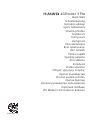 1
1
-
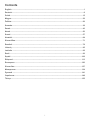 2
2
-
 3
3
-
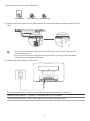 4
4
-
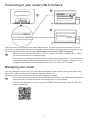 5
5
-
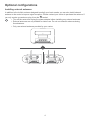 6
6
-
 7
7
-
 8
8
-
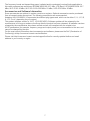 9
9
-
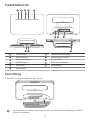 10
10
-
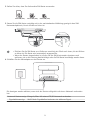 11
11
-
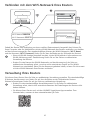 12
12
-
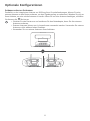 13
13
-
 14
14
-
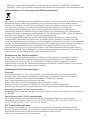 15
15
-
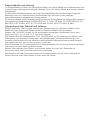 16
16
-
 17
17
-
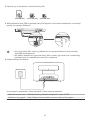 18
18
-
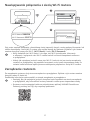 19
19
-
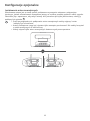 20
20
-
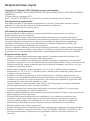 21
21
-
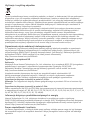 22
22
-
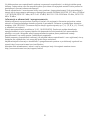 23
23
-
 24
24
-
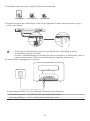 25
25
-
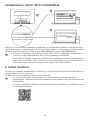 26
26
-
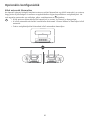 27
27
-
 28
28
-
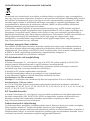 29
29
-
 30
30
-
 31
31
-
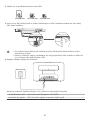 32
32
-
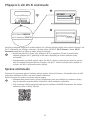 33
33
-
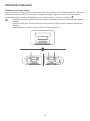 34
34
-
 35
35
-
 36
36
-
 37
37
-
 38
38
-
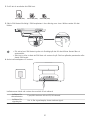 39
39
-
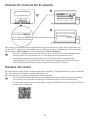 40
40
-
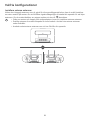 41
41
-
 42
42
-
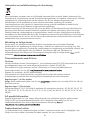 43
43
-
 44
44
-
 45
45
-
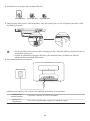 46
46
-
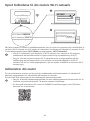 47
47
-
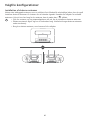 48
48
-
 49
49
-
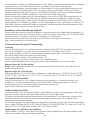 50
50
-
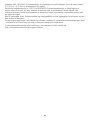 51
51
-
 52
52
-
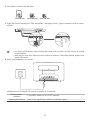 53
53
-
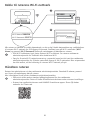 54
54
-
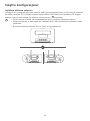 55
55
-
 56
56
-
 57
57
-
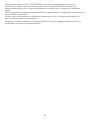 58
58
-
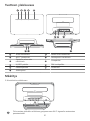 59
59
-
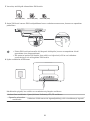 60
60
-
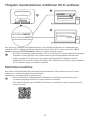 61
61
-
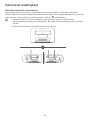 62
62
-
 63
63
-
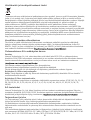 64
64
-
 65
65
-
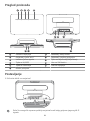 66
66
-
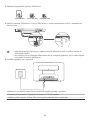 67
67
-
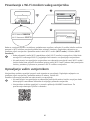 68
68
-
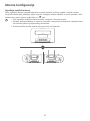 69
69
-
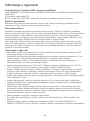 70
70
-
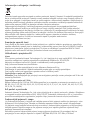 71
71
-
 72
72
-
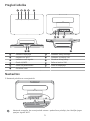 73
73
-
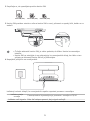 74
74
-
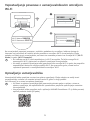 75
75
-
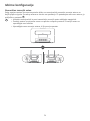 76
76
-
 77
77
-
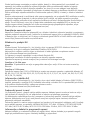 78
78
-
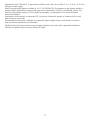 79
79
-
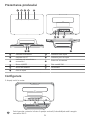 80
80
-
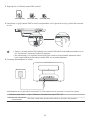 81
81
-
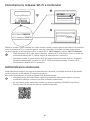 82
82
-
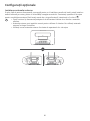 83
83
-
 84
84
-
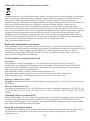 85
85
-
 86
86
-
 87
87
-
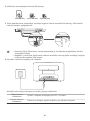 88
88
-
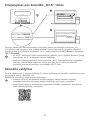 89
89
-
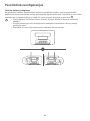 90
90
-
 91
91
-
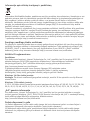 92
92
-
 93
93
-
 94
94
-
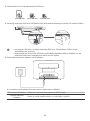 95
95
-
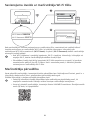 96
96
-
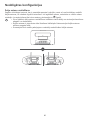 97
97
-
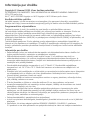 98
98
-
 99
99
-
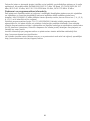 100
100
-
 101
101
-
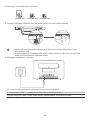 102
102
-
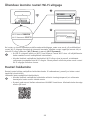 103
103
-
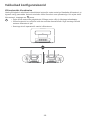 104
104
-
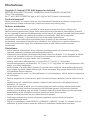 105
105
-
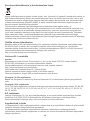 106
106
-
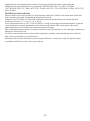 107
107
-
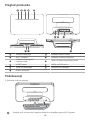 108
108
-
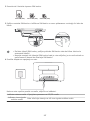 109
109
-
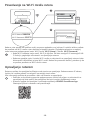 110
110
-
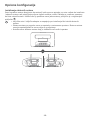 111
111
-
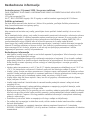 112
112
-
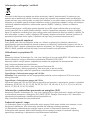 113
113
-
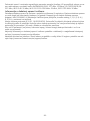 114
114
-
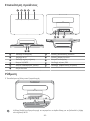 115
115
-
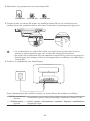 116
116
-
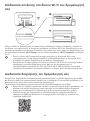 117
117
-
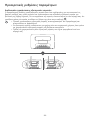 118
118
-
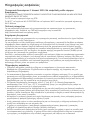 119
119
-
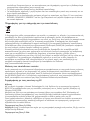 120
120
-
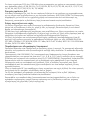 121
121
-
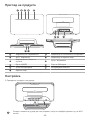 122
122
-
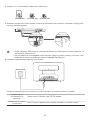 123
123
-
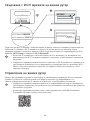 124
124
-
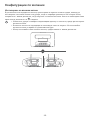 125
125
-
 126
126
-
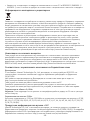 127
127
-
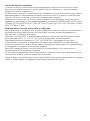 128
128
-
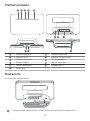 129
129
-
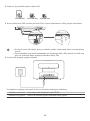 130
130
-
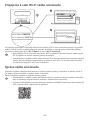 131
131
-
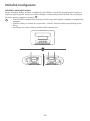 132
132
-
 133
133
-
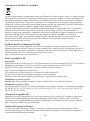 134
134
-
 135
135
-
 136
136
-
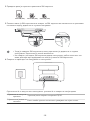 137
137
-
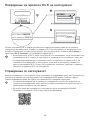 138
138
-
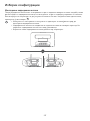 139
139
-
 140
140
-
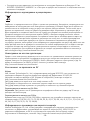 141
141
-
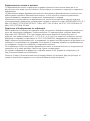 142
142
-
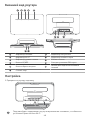 143
143
-
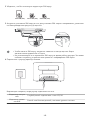 144
144
-
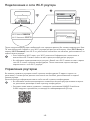 145
145
-
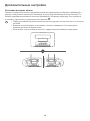 146
146
-
 147
147
-
 148
148
-
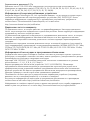 149
149
-
 150
150
-
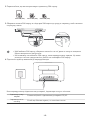 151
151
-
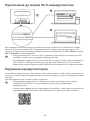 152
152
-
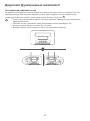 153
153
-
 154
154
-
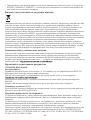 155
155
-
 156
156
-
 157
157
-
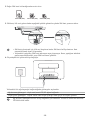 158
158
-
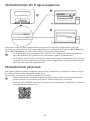 159
159
-
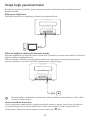 160
160
-
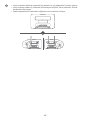 161
161
-
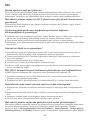 162
162
-
 163
163
-
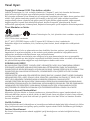 164
164
-
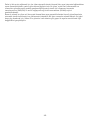 165
165
-
 166
166
-
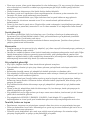 167
167
-
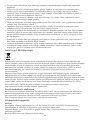 168
168
-
 169
169
-
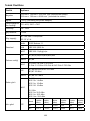 170
170
-
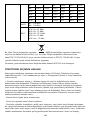 171
171
-
 172
172
Huawei 4G Router 3 Pro Hızlı başlangıç Kılavuzu
- Tip
- Hızlı başlangıç Kılavuzu
diğer dillerde
İlgili makaleler
-
Huawei Mobile WiFi E5785 Hızlı başlangıç Kılavuzu
-
Huawei WiFi AX3 Hızlı başlangıç Kılavuzu
-
Huawei WS5200 V2 Kullanım kılavuzu
-
Huawei AX2 Wifi Kullanici rehberi
-
Huawei WiFi Mesh 3 Hızlı başlangıç Kılavuzu
-
Huawei AX3 Kullanici rehberi
-
Huawei Mate 20 lite El kitabı
-
Huawei Mate 30 Pro Hızlı başlangıç Kılavuzu